steam怎么查看我买的游戏 Steam如何查看我购买的游戏
日期: 来源:铲子手游网
steam怎么查看我买的游戏,在如今的数字化时代,游戏已经成为了人们生活中不可或缺的一部分,而Steam作为全球最大的数字游戏平台之一,为玩家提供了便捷的游戏购买和管理服务。对于一些新手玩家来说,他们可能会对如何查看自己所购买的游戏感到困惑。究竟该如何在Steam上查看自己购买的游戏呢?接下来我们将为您一一解答。
Steam如何查看我购买的游戏
具体步骤:
1.首先启动你的电脑上的steam客户端,如下图所示
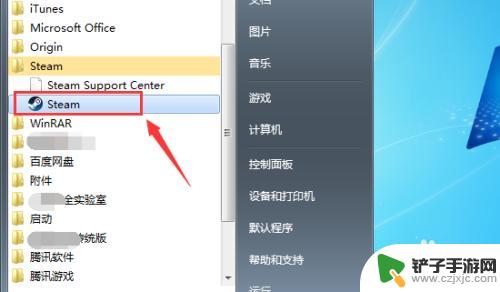
2.输入你的steam账户和密码,点击登录,如下图所示
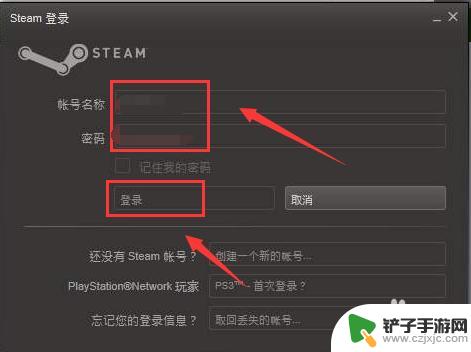
3.登录成功,点击上面的菜单游戏选项卡,如下图所示
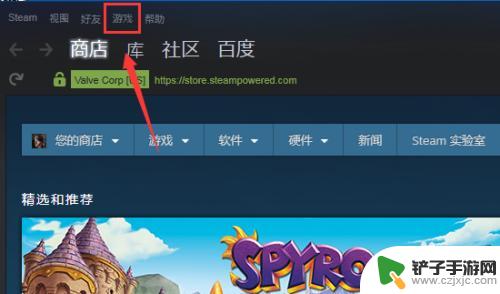
4.游戏下面点击查看游戏库,如下图所示
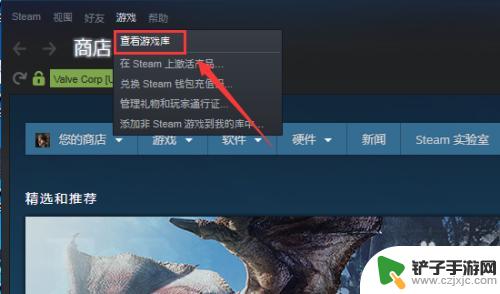
5.进入游戏库,就可看到你所有购买下载过的游戏了,如下图所示
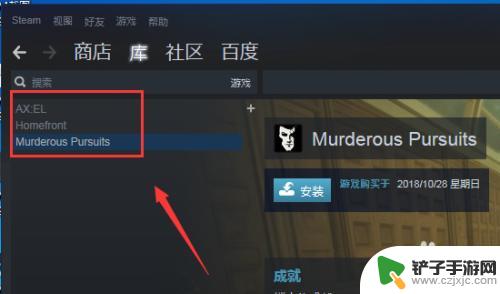
6.点击右上方的列表按钮,如下图所示
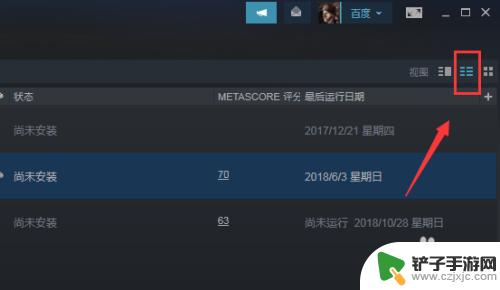
7.购买游戏将以列表模式显示,如下图所示
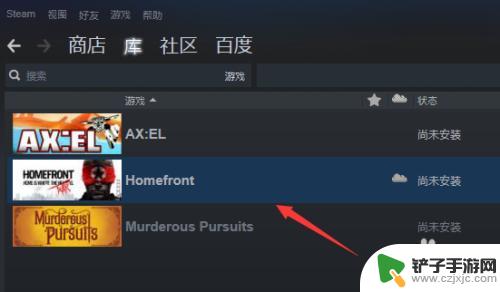
8.我们还可以在steam首页直接点击库也可以看到你购买的游戏,如下图所示

9.总结:
1、登录你的steam客户端
2、首页点击游戏选项卡
3、游戏菜单下面点击查看库
4、进入游戏库就可以看到你购买的游戏了
5、首页直接点击库选项卡也可以直接查看你购买的游戏列表!
本文介绍了如何查看在Steam上购买的游戏,希望这些信息对你有所帮助,让你能更好地管理你的游戏库。














